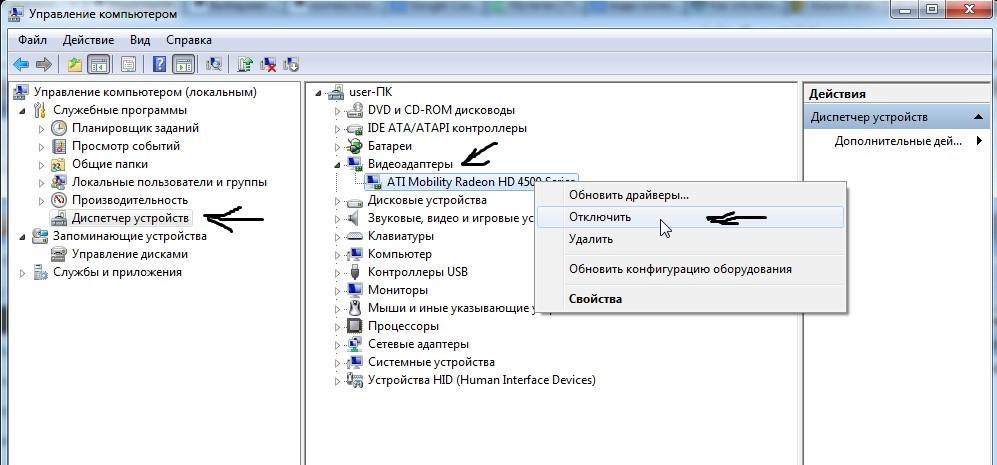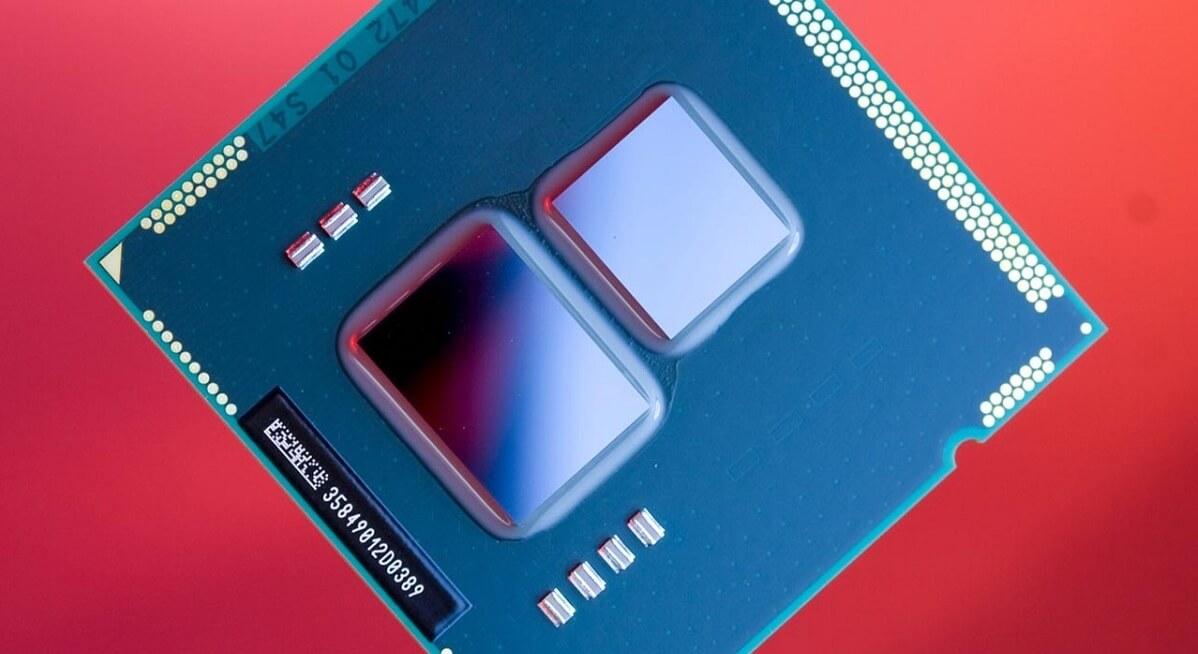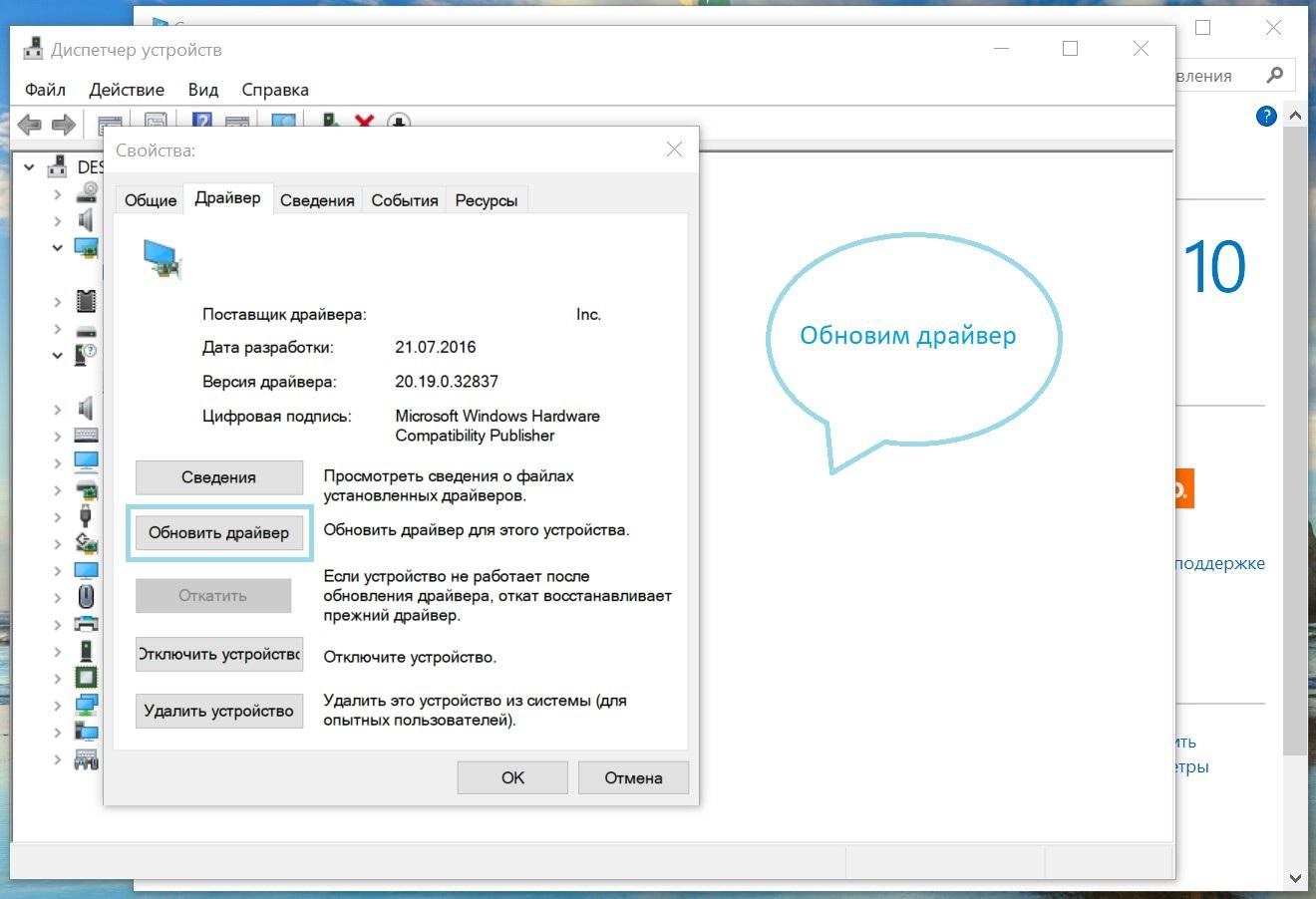Как отключить встроенную видеокарту
Содержание:
Как включить или отключить встроенную видеокарту на компьютере

В природе существует два вида графических адаптеров: дискретные и интегрированные. Дискретные подключаются к разъемам PCI-E и имеют собственные гнезда для подсоединения монитора. Интегрированные встраиваются в материнскую плату или в процессор.
Если Вы по каким-либо причинам решили воспользоваться встроенным видеоядром, то информация в этой статье поможет сделать это без ошибок.
Включаем интегрированную графику
В большинстве случаев для того, чтобы задействовать встроенную графику, достаточно подключить монитор к соответствующему разъему на материнской плате, предварительно вынув дискретную видеокарту из слота PCI-E. Если разъемы отсутствуют, то воспользоваться интегрированным видеоядром не представляется возможным.
При самом неблагоприятном исходе, при переключении монитора мы получим черный экран при загрузке, свидетельствующий о том, что встроенная графика отключена в БИОСе материнской платы либо для нее не установлены драйвера, либо и то, и другое. В этом случае подсоединяем монитор к дискретной видеокарте, перезагружаемся и входим в БИОС.
БИОС
- Рассмотрим ситуацию на примере UEFI BIOS, которым управляется большинство современных материнских плат. На главной странице включаем расширенный режим, нажав на кнопку «Дополнительно».
- Далее переходим на вкладку с таким же названием («Дополнительно» или «Advanced») и выбираем пункт «Конфигурация системного агента» или «System Agent Configuration».
- Затем идем в раздел «Параметры графики» или «Graphics Configuration».
- Напротив пункта «Основной дисплей» («Primary Display») нужно выставить значение «iGPU».
- Жмем F10, соглашаемся с сохранением параметров, выбрав пункт «Yes», и выключаем компьютер.
- Снова подсоединяем монитор к разъему на материнской плате и запускаем машину.
Драйвер
После поиска найденный драйвер будет установлен и, после перезагрузки, можно будет пользоваться встроенной графикой.
Отключение встроенного видеоядра
Если у Вас возникла мысль об отключении встроенной видеокарты, то лучше этого не делать, так как в этом действии нет особого смысла. В стационарных компьютерах при подключении дискретного адаптера встроенный отключается автоматически, а на ноутбуках, снабженных переключаемой графикой, вовсе может привести к неработоспособности устройства .
Как видите, подключить встроенное видеоядро оказалось не так сложно. Главное помнить о том, что перед подключением монитора к материнской плате необходимо отсоединить дискретную видеокарту от слота PCI-E и делать это при отключенном питании.
Способ 1. Отключение средствами Windows
Если на компьютере любой модели и марки (Acer, Gigabyte и т.д.), на котором требуется отключить видеокарту, установлена ОС Windows, можно попробовать выполнить задачу с помощью средств операционной системы.
Для этого потребуется:
- Перейти к панели управления компьютером («Пуск», клик правой кнопкой мыши на пункте «Компьютер» и выбор «Управления»);
- Открыть вкладку диспетчера устройств;
- Найти видеоадаптеры и найти в списке интегрированную карту (для определения, какая из них интегрированная, можно проверить обе в Интернете);
- Отключить её.
Совет: Точно так же отключается и дискретная плата, в случае каких-либо проблем с её стороны.
Отключение встроенной видеокарты средствами Windows
Что такое интегрированная видеокарта достоинства и недостатки.
Краткие сведения
Интегрированная видеокарта — это такая видеокарта, которая встроена в материнскую плату или процессор. Соответственно она является неотъемлемой частью одного из вышеперечисленных чипов.
В случаи выхода из строя интегрированной видеокарты вам придется покупать и материнскую плату или процессор. Это огромный минус в сравнении с дискретными видеокартами. Сейчас большинство персональных компьютеров работают с интегрированной графикой. Прежде всего это обусловлено дешевизной цены интегрированных видеокарт.

Преимущества интегрированной видеокарты
1. Цена. Как и говорилось ниже в статье цена компьютера или ноутбука с интегрированной видеокартой значительно ниже, нежели с дискретной.2. Энергопотребление. Ноутбук с интегрированной видеокартой будет затрачивать значительно меньше заряда батареи, нежели с дискретной. 3. Шум. Мало значимое преимущество, но все же. Компьютеры с интегрированной видеокартой издают меньше шума, поскольку не имеют дополнительных кулеров.
Недостатки
1. Производительность. Интегрированные видеокарты имеют очень низкую производительность, чем дискретные. Особенно это отражается в 3D графике.2. Качество изображения. Логичный недостаток, вытекающий из предыдущего пункта.3. Оперативная память. Огромный минус интегрированных видеокарт, который ограничивает пользователей компьютеров. Но для просмотра фильмов или работы с программами чаще всего такой видеокарты вполне достаточно.4. Температура. Немаловажным является и слежение за температурой процессора, в который встроен ваша видеокарта. Поэтому советуем вам регулярно пользоваться соответствующими программами.
Если вы до сих пор не определились, какую из видеокарт вы хотите приобрести — советуем прочесть эту статью, в которой подробно описаны рекомендации и советы.
На этом все, с видеокартами вроде бы разобрались. Теперь вы точно знаете, что такое интегрированная видеокарта и дискретная, их преимущества и недостатки, а также чем они отличаются друг от друга.
Что такое встроенная видеокарта
Прогресс в области вычислительной техники развивается столь стремительно, что многие вещи, еще вчера казавшиеся фантастикой, сейчас становятся реальностью. Например, вряд ли десяток лет назад кто-нибудь мог всерьез подумать, что встроенная видеокарта станет таким же обязательным атрибутом современного компьютера, как звуковые кодеки AC97 и пришедшие им на смену Audio HD.
Пожалуй, каждый владелец компьютера знает, как выглядит видеокарта. Это относительно небольшая плата (хотя есть и исключения) с двумя рядами скользящих контактов, которыми она подключается к разъему на материнской плате. Такие разновидности называются дискретными. А вот встроенная видеокарта – это совершенно иное конструктивное решение. Если любознательный пользователь захочет найти на материнской плате такую видеокарту, то у него сразу может ничего не получиться.  Встроенная видеокарта – это крупная микросхема на материнской плате, часто с собственным радиатором. Однако такое конструктивное решение в последнее время используется все реже. Совершенствование техпроцесса производства полупроводниковых транзисторов (22 нм и менее) позволило интегрировать вычислительные и исполнительные блоки видеоадаптера на процессорном кристалле. Таким образом, чтобы посмотреть, как выглядит встроенная видеокарта, достаточно взглянуть, например, на процессор Intel Core поколений Sandy Bridge или Ivy Bridge. Часть его кристалла как раз и представляет собой видеоадаптер. Если на материнской плате есть разъемы для подключения монитора, то предусматривается встроенная видеокарта.
Встроенная видеокарта – это крупная микросхема на материнской плате, часто с собственным радиатором. Однако такое конструктивное решение в последнее время используется все реже. Совершенствование техпроцесса производства полупроводниковых транзисторов (22 нм и менее) позволило интегрировать вычислительные и исполнительные блоки видеоадаптера на процессорном кристалле. Таким образом, чтобы посмотреть, как выглядит встроенная видеокарта, достаточно взглянуть, например, на процессор Intel Core поколений Sandy Bridge или Ivy Bridge. Часть его кристалла как раз и представляет собой видеоадаптер. Если на материнской плате есть разъемы для подключения монитора, то предусматривается встроенная видеокарта.
По сравнению с дискретными моделями преимущества очевидны:
— пониженное энергопотребление;
— меньшее количество шумящих вентиляторов;
— 100% совместимость с центральным процессором;
— экономия на покупке еще одной карты.
 Кстати, отсутствие PCI-E 16 разъема почти наверняка свидетельствует о наличии встроенного решения. Единственный недостаток – в некоторых случаях производительности такого решения может оказаться недостаточно. Все-таки на отдельном устройстве можно разместить больше вычислительных блоков, чем на едином кристалле с ядрами процессора. Если пользователь не увлекается современными компьютерными играми, то встроенная карта – наилучший выбор. Иногда немного
Кстати, отсутствие PCI-E 16 разъема почти наверняка свидетельствует о наличии встроенного решения. Единственный недостаток – в некоторых случаях производительности такого решения может оказаться недостаточно. Все-таки на отдельном устройстве можно разместить больше вычислительных блоков, чем на едином кристалле с ядрами процессора. Если пользователь не увлекается современными компьютерными играми, то встроенная карта – наилучший выбор. Иногда немного повысить быстродействие можно, просто установив новые драйвера на встроенную видеокарту. Их нужно скачать с сайтов производителей — NVidia, Intel или AMD (самые популярные). Альтернативное решение: отправляемся на сайт производителя материнской платы и ищем соответствующий драйвер к своей материнской плате. Однако это не гарантирует получение самой последней версии.
повысить быстродействие можно, просто установив новые драйвера на встроенную видеокарту. Их нужно скачать с сайтов производителей — NVidia, Intel или AMD (самые популярные). Альтернативное решение: отправляемся на сайт производителя материнской платы и ищем соответствующий драйвер к своей материнской плате. Однако это не гарантирует получение самой последней версии.
Если же владельца компьютера по какой-либо причине не устраивает уровень быстродействия встроенного устройства, то можно приобрести и подключить к материнской плате дискретный видеоадаптер (при наличии соответствующего разъема). В этом случае рекомендуется отключить встроенную видеокарту, что позволит освободить часть резервируемых ресурсов. Освобождается прерывание, часть оперативной памяти, отключается питание встроенной видеокарты, уменьшается суммарное энергопотребление. Для этого следует зайти в БИОС (частое нажатие кнопки DEL сразу после включения компьютера), найти пункт Integrated или Onboard Video и перевести его в состояние Disable (Запрет, Отключение).
Видеопамять
Не меньшей, а то и большей
по значимости в видеокарте является
видеопамять. Это один из самых больших
и ответственных блоков в видеоадаптере
и от его объема и быстродействия зависят
многие параметры видеоадаптера.
Видеопамять – это ОЗУ, размещенное на
плате видеоадаптера и предназначенное
для хранения цифрового образа формируемого
изображения. Видеопамять также иногда
называют видеобуфером или Video
RAM
(VRAM
не тоже самое). Часто для построения
изображения также используется системное
ОЗУ – такая память называется локальной.
Объем видеопамяти определяет
максимально возможное разрешение и
цветность. К примеру,
при 16-цветовой палитре и разрядности 4
бита на пиксель для получения разрешения
640х480 требуется 150 Кбайт. Для получения
цветности True
Color
при разрешении 1280х1024 требуется не менее
5 Мбайт видеопамяти. Если в наличии есть
удвоенное значение памяти, то можно
организовать двухстраничный режим с
переключением буферов.
Как известно, размер адресного
пространства определяется разрядностью
шины адреса. Изначально, 20-разрядная
шина адреса IBM
PC
позволяла адресовать 1 Мбайт памяти,
поэтому в этом диапазоне выделялся
участок памяти под VGA,
размером в 128 Кбайт. Выставляя на шине
адреса в диапазоне A0000h-BFFFFh,
CPU
получал доступ к кадровому буферу,
таблицам загружаемых шрифтов и другим
данным из локальной памяти компьютера.
После увеличения адресной шины
видеоадаптера до 16 бит появилась
возможность увеличить объем видеопамяти
до 1 Мбайта (использовались 4 Мбитные
микросхемы с организацией 512Кх8). При
использовании 2 Мбайт видеопамяти
появилась возможность работать с
32-разрядными видеочипсетами. Далее в
последующем сегменте загружается Video
BIOS
по адресам C0000-C7FFFh,
для VGA
его объем составляет 32 Кбайт. Эта область
памяти называет Shadow
Memory
(теневая память), которая копируется
сюда из ROM
Video
BIOS
при загрузке, если в CMOS
включена соответствующая опция.
Область видеопамяти,
используемая для хранения цифрового
образа изображения. Называется кадровым
буфером. Как правило,
размер кадрового буфера меньше размера
видеопамяти. В графических режимах, для
реализации которых требуется более 128
Кбайт видеопамяти, линейная адресация
кадрового буфера невозможна. Для того,
чтобы CPU
смог обратиться к любой ячейке, видеопамять
разбивается на отдельные области,
именуемые банками или
страницами. По этой
технологии CPU
формирует адрес в пределах допустимого
диапазона, одновременно обращаясь ко
всем одинаковым ячейкам во всех банках,
номер нужного банка определяется
содержимым регистров графического
контроллера и секвенсора. Перед каждым
обращением к памяти содержимое этих
регистров обновляется. Это режим
использовался при 16-цветном графическом
режиме. Современные графические адаптеры
имеют возможность переадресации
видеопамяти в область старших адресов
(выше границы 16 Мбайт). Поэтому никогда
не включайте опцию Hole
at
15-16M
в CMOS
– она предназначена для старых
видеоадаптеров.
Также существует архитектура
унифицированной памяти UMA
(Unified
Memory
Architecture).
При таком подходе под видеобуфер
выделяется область системного ОЗУ.
Таким образом, значительно снижается
производительность не только видеосистемы,
но всего компьютера. Такой подход Intel
начала применять, выпустив чипсет i810
со встроенной графикой i752.
Графическое ядро в процессоре что это такое различия с дискретной видеоплатой
Доброго времени суток друзья.
Темой нашего сегодняшнего разговора будет графическое ядро в процессоре — что это такое и когда используется. Статья особенно актуальна для тех, кто выбирает между интегрированной и дискретной видеокартой или просто заморачивается над качеством изображения.
Объяснение понятия
В моем блоге уже была статья о том, что такое ядро в процессоре. Но не стоит путать те ядра с этими. Сейчас речь пойдет о графике. Она встраивается не в каждый CPU. Это лишь их разновидность.
Постараюсь объяснить как можно проще.
Данные устройства выполняют одновременно функции процессора, то есть обрабатывают все вычислительные задачи, и видеокарты, которая отвечает за воспроизведение картинки на вашем мониторе.
Вы можете встретить еще такое обозначение этого чипа как IGP. Это аббревиатура от «Integrated Graphics Processor», то есть «интегрированный графический процессор».
Зачем объединяют проц с видюхой внутри?
Для того чтобы:
- Сократить энергопотребление железа, не только потому, что девайсы малой мощности меньше кушают сами, но они еще и нуждаются в слабом охлаждении;
- Сделать аппаратную часть компактнее;
- Уменьшить стоимость ПК.
Кстати, когда производители только начинали практиковать объединение устройств, они встраивали графическое ядро непосредственно в материнскую плату.

Сейчас более популярно компоновать их с центральными процессорами, чтобы максимально разгрузить материнку. Вдобавок за счет уменьшения технологического процесса сейчас удается делать девайсы того же размера, но большей мощности.
Минусы
 Будем считать упомянутые выше пункты плюсами графических ядер. Теперь расскажу о недостатках.
Будем считать упомянутые выше пункты плюсами графических ядер. Теперь расскажу о недостатках.
Лучшими в плане качества изображения, выводимого на экран, являются дискретные видеокарты, так как они являются самостоятельными устройствами, созданными специально для этого.
В свою очередь, встроенные ядра не располагают такими собственными ресурсами. В частности, они используют не отдельную, свою оперативную память, а общую. Также пользуются совместно с процем одной шиной данных. Это, естественно, снижает быстродействие всего компьютера, потому что тормозит работу ЦП.
Где используются графические ядра?
Учитывая описанные выше плюсы и минусы, интегрированные контроллеры применяются зачастую в ноутбуках и недорогих стационарных компьютерах. Такое решение отлично подходит для офисных ПК, где не требуется высокое качество графики и ускоренная производительность.

Но ценителям качественной картинки и мощных реалистичных игр все же лучше покупать дискретные модели. Они имеют собственную оперативку, систему охлаждения и шину передачи данных, поэтому могут себе позволить быть значительно мощнее интегрированных.
Примечание
Хочу предупредить, что если вы хотите прибавить производительности своему чипу со встроенным графическим ядром, докупив внешнюю видюху, то потратите зря деньги. Будет работать либо та, либо другая.
Правда, есть исключения — ноуты с двумя видеоустройствами. Основным служит обычно какая-то модель Intel HD, а когда она не справляется, помогает ей более сильный девайс от AMD или NVidia. Такое решение позволяет одновременно наслаждаться качественной графикой и снизить энергопотребление, так как мощное устройство отдыхает во время интернет-серфинга или работы с офисными программами.
Подписывайтесь на обновления, чтобы не пропускать новую полезную информацию.
Всех благ!
Видеоадаптер vga
То, что мы привыкли называть
видеоадаптером, не следует считать
стандартным видеоадаптером VGA
– на самом деле стандартный адаптер
предназначался для IBM
PC
и имел шину MCA.
То, что мы привыкли использовать в
современной компьютерной технике,
является VGA-совместимым
видеоадаптером, который теперь принято
сокращенно называть видеоадаптером
VGA.
Чтобы понять принцип работы
видеоподсистемы, мы начнем ее рассмотрение
с описания видеоадаптера VGA,
имеющего с современными адаптерами
очень большое сходство. Видеоадаптер
VGA
содержит следующие основные элементы:
Графический контроллер
Контроллер ЭЛТ (CRTC,
Cathode
Ray
Tube
Controller)
Видеопамять
ROM
Video
BIOS
(расширение BIOS)
Контроллер атрибутов
Секвенсор (sequencer)
ЦАП (цифро-аналоговый
преобразователь) или RAMDAC
(RAM
Digital-to-Analog
Converter)
Синхронизатор
Тактовые генераторы
Интерфейс
Видеоадаптер VGA
был пассивным устройством, не принимавшем
участие в формировании содержимого
кадрового буфера и не обрабатывавшем
микрокоманды преобразования цифровых
данных. Современный интегрированный
видеоадаптер также использует:
Графические акселераторы
обработки двумерной и трехмерно графики
большой разрядности
Быстродействующую
видеопамять
Высокоскоростные шины
интерфейса
Такой видеоадаптер в
последнее время часто называют
видеокартой,
хотя это название не совсем правильно
и неточно.
Большинство из перечисленных
элементов видеоадаптера содержат
специальные регистры (8 разрядов и
более), доступные центральному процессору
(CPU)
для чтения и записи данных. Эти регистры
содержат конфигурационную и статусную
информацию и предназначены для управления
работой соответствующих элементов
видеоадаптера. Модифицируя их содержимое,
CPU
может управлять работой видеоадаптера.
Помимо этих регистров, в состав элементов
видеоадаптера входят несколько
специальных регистров. Выходной регистр
предназначен для задания адресов портов
ввода/вывода, а также начальных адресов
кадрового буфера и выбора тактового
генератора. Регистр состояния используется
для синхронизации процесса обновления
кадрового буфера с сигналами обратного
хода кадровой развертки.
Все элементы, за исключением
видеопамяти, Video
BIOS,
тактовых генераторов и шин интерфейса
реализованы в одной микросхеме. Чтобы
достичь такой степени интеграции,
новейшие видеоадаптеры (Radeon
9700, GeForce
FX)
используют технологию производства
чипов 0,13 мкм.
Общий принцип работы
видеосистемы относительно прост. Через
внешний интерфейс видеоадаптер общается
с компьютером. Центральный процессор,
используя микрокоманды, записанные в
Video
BIOS
«общается» с видеосистемой при
инициализации видеокарты и ее настроек.
После обработки данных он выставляет
на шину адреса портов для обращения к
видеопамяти, конфигурирует регистры
видеоадаптера для настройки на
определенный режим работы, загружает
данные в видеопамять и позволяет
графическому контроллеру (процессору)
их обработать. Часть обработки, конечно,
возлагается на сам CPU.
Далее обработанные данные в видеопамяти
поступают в секвенсор, который обеспечивает
последовательную их адресацию и передачу
в контроллер атрибутов и далее – в
RAMDAC.
RAMDAC
преобразует цвет пикселя в аналоговый
сигнал. В это время контроллер ЭЛТ
формирует сигналы синхронизации,
инкремента счетчиков, стробирования
чтения и записи видеопамяти и развертки.
Эти аналоговые сигналы с RAMDAC
и CRTC
поступают в виде трехканального сигнала
RGB
к монитору. Недавно появилась возможность
выводить цифровой сигнал через DVI,
что естественно улучшает его качество.
Для большего понимания процесса получения
видеоизображения рассмотрим каждый из
этих элементов в отдельности.